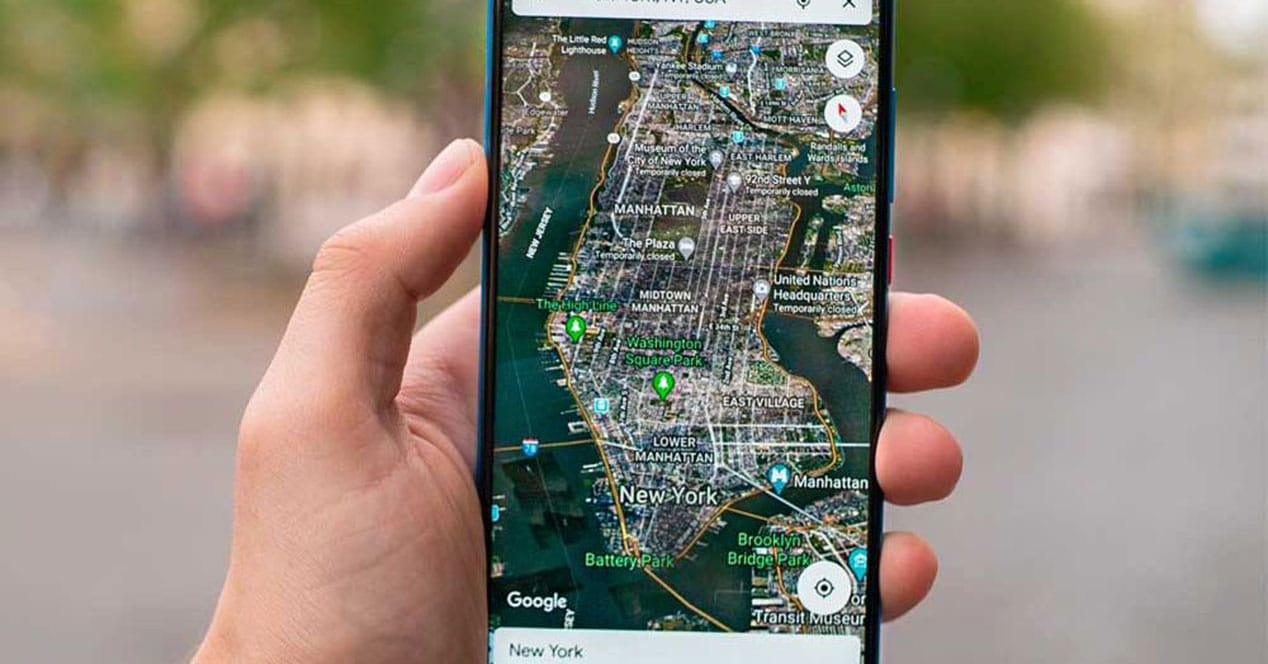
Google মানচিত্র প্রতিটি ব্যবহারকারীকে একটি অত্যন্ত ব্যক্তিগতকৃত অভিজ্ঞতা প্রদানের দ্বারা চিহ্নিত করা হয়। একটি অ্যাপ যা সর্বদা ক্রেসেন্ডোতে থাকে এবং যেটি আর শুধুমাত্র আমাদেরকে বিন্দু A থেকে বিন্দুতে নিয়ে যাওয়ার উপর ফোকাস করে না, বরং এটি সম্ভব সবচেয়ে ব্যক্তিগতকৃত উপায়ে করার উপর। এটা এমনকি মৌলিক হিসাবে কিছু থামে গুগল ম্যাপ স্যাটেলাইট ভিউ.
যখনই আমরা মোবাইলে অ্যাপটি চালু করি তখন স্যাটেলাইট ভিউতে স্যুইচ করতে হলে একটি সাধারণ ক্লান্তি অবশ্যই থাকবে। স্ট্যান্ডার্ড ভিউয়ের পরিকল্পনাগুলি আমরা যে রাস্তাগুলি এবং অঞ্চলগুলিতে ভ্রমণ করি সেগুলির সমস্ত চাক্ষুষ তথ্য দেখায় না, যা আমাদের অভিযোজনকে কঠিন করে তোলে। যারা উন্মুক্ত এলাকার মধ্য দিয়ে চলাচল করেন, অথবা উপগ্রহ দৃশ্যের মাধ্যমে নিজেদেরকে আরও ভালোভাবে অভিমুখী করেন তাদের জন্য, আমরা আপনাকে সেই স্তরটি সক্রিয় করার সাথে সরাসরি অ্যাপ্লিকেশনটি কীভাবে শুরু করবেন তা বলতে যাচ্ছি এবং যখনই আমরা কিছু খুঁজি তখন এটি বেছে নেওয়ার কাছাকাছি যেতে হবে না।
ব্রাউজারে একটি নতুন বৈশিষ্ট্য নয়
সত্যটি হল এটি সম্প্রতি চালু হওয়া একটি ফাংশন নয়, যদিও সেই সময়ে এটি বেশ কয়েকটি পরিবর্তনের পরে এসেছিল। কিছুক্ষণ আগে, আপনাকে স্তর পরিবর্তন করতে হয়েছিল পাশের মেনুটি খুলুন, স্তরগুলির তালিকা দেখতে নিচে স্লাইড করুন এবং একটি স্তর নির্বাচন করুন। তারপর যদি আমরা আবার লেয়ার পরিবর্তন করতে চাই, তাহলে আমাদের আগের তিনটি ধাপের পুনরাবৃত্তি করতে হবে।
একটি নতুন পরিবর্তনের পরে, সেই প্রক্রিয়াটি সরলীকৃত হতে চলেছে। এইভাবে, ক নতুন স্তর বোতাম মানচিত্রের উপরের ডানদিকে। এই বোতাম টিপলে তিন ধরনের মানচিত্র (ডিফল্ট, স্যাটেলাইট এবং রিলিফ) এবং তিন ধরনের মানচিত্রের বিবরণ (পাবলিক ট্রান্সপোর্ট, ট্রাফিক এবং সাইকেল) সহ একটি উইন্ডো প্রদর্শিত হয়।
যদিও এই বোতামটি এখনও সংরক্ষিত আছে, ব্রাউজার শুরু করার সময় এক বা অন্য স্তর দেখার পছন্দ পরিবর্তন করা হয়েছে। Google Maps থেকে 9.41 (2016 সালে প্রকাশিত একটি সংস্করণ) আমরা সেটিংস থেকে "মানচিত্র শুরু করার সময় স্যাটেলাইট ভিউ দেখান" বিকল্পটি সক্রিয় করতে পারি। তাই প্রতিবার যখন আপনি অ্যাপ্লিকেশনটি খুলবেন, ভেক্টর মানচিত্রের পরিবর্তে স্যাটেলাইট ভিউ ডিফল্টরূপে প্রদর্শিত হবে। যাইহোক, এটি এমন একটি ফাংশন যা খুব বেশি দৃশ্যমান নয়, তাই নিশ্চিতভাবে অনেক ব্যবহারকারী এটি লক্ষ্য করেননি।
গুগল ম্যাপে স্যাটেলাইট ভিউ কিভাবে শুরু করবেন
ইন্টারফেসটি বেশ তাৎক্ষণিক হওয়ায় গুগল ম্যাপের অন্য বিকল্পের মতো এটি মোটেও জটিল নয়। এটা বলতে হবে শুধুমাত্র আপনাকে স্যাটেলাইট ভিউ ডিফল্ট হিসাবে পরিবর্তন করতে দেয়, তাই বাকি স্তর বাতিল করা হয়. এটি বলেছিল, আমরা গুগল ম্যাপে যাই এবং স্ক্রিনের উপরের ডানদিকে আমাদের গুগল আইডির অবতারে ক্লিক করি।
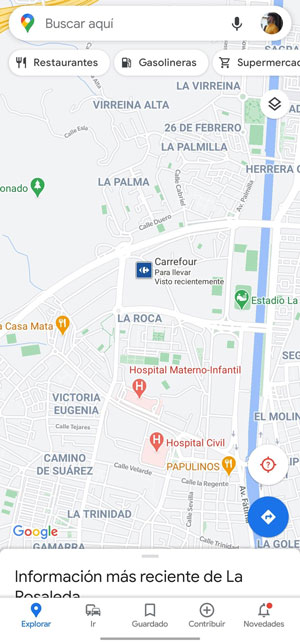
আপনি পপ-আপ উইন্ডোর মধ্যে "সেটিংস" নির্বাচন করুন যা প্রদর্শিত হবে, এবং আপনি সেই জায়গায় পৌঁছে যাবেন যেখানে কিছু গুরুত্বপূর্ণ পরামিতি অ্যাপ্লিকেশন. এখন আপনি দেখুন "স্যাটেলাইট ভিউতে মানচিত্র শুরু করুন" এবং এটি ডানদিকে প্রদর্শিত হবে un সুইচ অক্ষম. অবস্থান পরিবর্তন করতে এবং মানচিত্রে ফিরে যেতে এটি টিপুন। আপনি দেখতে পাবেন যে আপনি আমাদের সমগ্র পরিবেশের বাস্তব চিত্র সহ শুধুমাত্র স্তরটি দেখতে পাবেন।
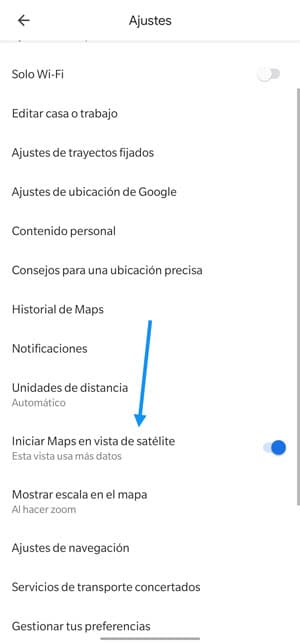
যাইহোক, যদি আপনি পরিবর্তনটি কার্যকর কিনা তা পরীক্ষা করতে চান, আপনাকে শুধু Google Maps থেকে প্রস্থান করার চেষ্টা করতে হবে, iOS বা Android থেকে অ্যাপ্লিকেশনটি সম্পূর্ণভাবে বন্ধ করতে হবে এবং তারপরে আবার অ্যাক্সেস করতে হবে। স্ট্যান্ডার্ড ভিউ অদৃশ্য হয়ে যাবে এবং আপনার কাছে উপগ্রহটি ডিফল্টরূপে উপলব্ধ থাকবে।
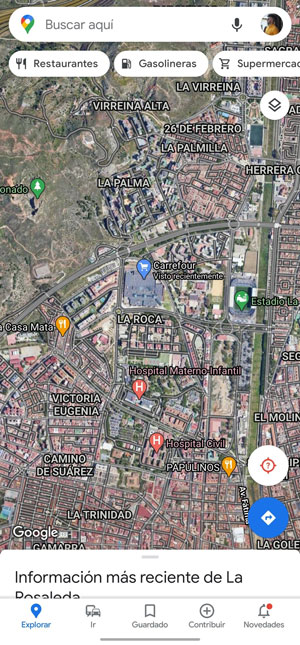
আমাদের অন্য দৃষ্টিভঙ্গিতে থাকা ফাংশনগুলির অনুপস্থিতি নিয়ে চিন্তা করা উচিত নয়, যেহেতু স্যাটেলাইট মানচিত্রের সাহায্যে আমরা সেগুলি সংরক্ষণ করতে থাকি। এই ফাংশন মূলত অন্তর্ভুক্ত ব্যবসা তথ্য, দোকান, কোম্পানী, আগ্রহের স্থান, ইত্যাদি, শুধুমাত্র একটি অতিরিক্ত প্লাস ভিজ্যুয়াল তথ্যের সাথে যা আমাদের নিজেদেরকে আরও ভাল অবস্থানে রাখতে সাহায্য করতে পারে যখন আমরা গাড়িতে বা পায়ে হেঁটে পথ আঁকি।